Содержание
Понижаем частоту процессора
Для того чтобы уменьшить частотность CPU, существует два основных пути: перенастроить BIOS путём, обратным разгону, то есть фактически «тормознуть» процессор и снизить настройки энергопотребления в самой операционной системе. Теоретически их даже можно комбинировать, однако на практике это пригодится лишь в крайне специфических ситуациях.
Способ 1: Настройки BIOS
На материнских платах, поддерживающих разгон, можно провести и обратную операцию с помощью понижения значений множителя как отдельных, так и всех ядер, всего процессора и добиться снижения энергопотребления ЦПУ.
Читайте также:Как попасть в BIOS на компьютереНастраиваем BIOS на компьютере
Отключение режима Turbo Boost
Для начала стоит рассмотреть способ, при котором максимальная тактовая частота понижается до уровня номинальной, у процессоров, поддерживающих эту технологию. Для отключения:
- Откройте панель управления питания ЦПУ, найдя строку «CPU Power Management» или подобную и перейдите в неё, нажав на «Enter».
Переведите значение строчки «Turbo Mode» с «Включено» на «Отключено» или с «Enabled» на «Disabled».</li>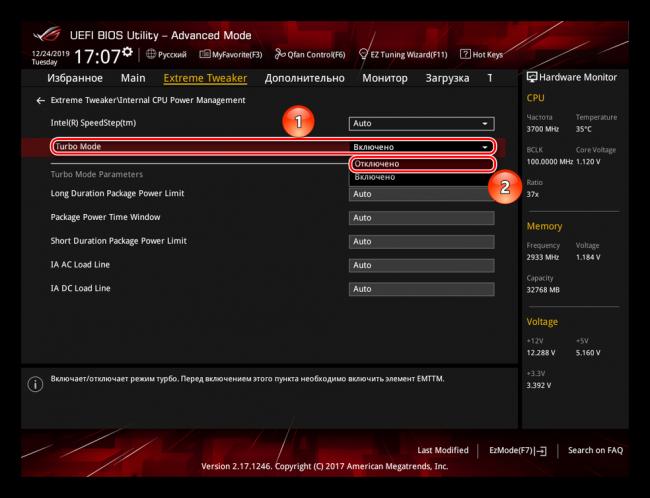
После этого турборежим будет отключён, и если у процессора базовая тактовая частота, например, равняется 3,7 ГГц, то она же будет и максимальной, лишая CPU возможности саморазгона по соответствующей технологии.
Уменьшение значения множителей ядер
Самым «безопасным» профильным способом понизить тактовую частоту комплектующего является уменьшение значения множителей его ядер. Безопасность этого метода выражается в том, что пользователь не сможет поставить число множителям меньше, чем базовая. То есть таким образом вам удастся добиться понижения максимальных частот CPU до уровня меньше предела или до базовых показателей по всему процессору или по отдельным его ядрам. Производится процедура в несколько этапов:
- Найдите в вашем BIOS или UEFI параметр, отвечающий за управление множителями ядер, это может быть «CPU Core Ratio» или нечто подобное. Сделайте эту строку активной нажатием клавиши «Enter» и выберите режим, в котором хотите произвести настройку. Чаще всего их два: «Sync All Cores» позволяет выставить единый множитель и синхронизировать ядра, а «Per Core» обеспечивает установку индивидуального значения для каждого ядра.
В случае выбора «Sync All Cores» вы можете выбрать одно значение для множителя первого ядра, которому автоматически станут соответствовать остальные. Для этого посмотрите на номинальное значение множителя около слова «Ratio» и выставьте его для «1-Core Ratio Limit», строки остальных ядер заполнятся сами.</li>
Если же хотите настроить уникальные показатели для нескольких ядер, выбирайте «Per Core» и выставляйте в каждом ядре свой множитель.</li>
</ol>
Вы не сможете поставить множитель ниже номинального ни в одном из режимов, а при «Per Core» имейте в виду, что ни одно ядро не может быть быстрее первого, то есть множители иных не могут быть больше, чем у 1-Core.
Выполнив установку лимитированных значений по ядрам, удастся снизить максимальную тактовую частоту вплоть до базовой.
Уменьшение значения частоты шины
Значение тактовой частоты выводится путём умножения показателя своего множителя на частоту шины, следовательно, уменьшить её можно за счёт понижения параметра материнской платы. Здесь уже стоит быть максимально аккуратным и не понижать частоту сразу на несколько десятков мегагерц, потому как это иногда вызывает нестабильность работы CPU.
Чтобы понизить значение частоты шины, сделайте следующее:
- Найдите строчку, дающую установить нужное число вручную. Это может быть строка «Ai Overlock Tuner», «CPU Operation Speed», «BLCK/DMI/PEG Clock Control» или что-то подобное. Нажмите «Enter» и переключите её на ручной контроль, выбрав «Manual», «User Define» или «Enabled» соответственно.
После отыщите параметр «BCLK Frequency» или строку, содержащую слово «FBS» или «Clock» (также можно ориентироваться на значение по умолчанию в 100 MHz). Предварительно посмотрев на текущие и/или базовое значение, установите показатель несколько ниже.</li>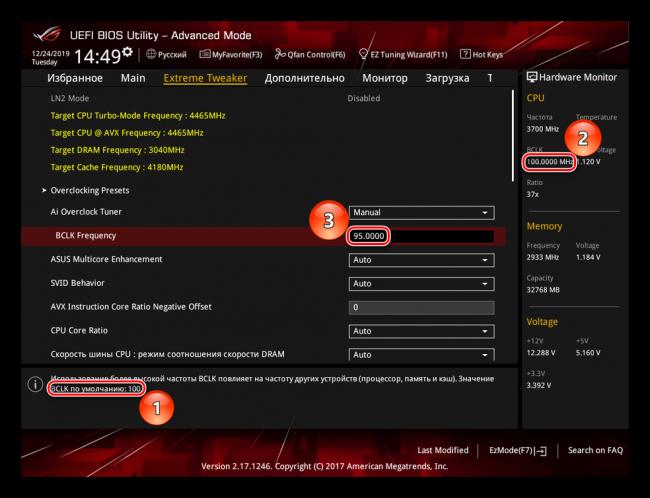
Радикальное понижение частоты шины может привести к серьёзному торможению системы при запуске, поэтому рекомендуется малый шаг снижения, от 1 до 5 МГц.
Подобным образом снижается тактовая частота процессора как базовая, так и максимально возможная, которую позволяется достичь при полной нагрузке.
Уменьшение вольтажа процессора
Уменьшив напряжение, подаваемое на CPU, можно добиться не только сокращения электропотребления и выделения тепла, но и понижения тактовых частот ЦПУ. Для этого:
- Найдите опцию «CPU Core/Cache Voltage»: для этого в BIOS можно ориентироваться на «CPU Voltage» и значения в вольтах. Выберите её, нажав «Enter», и переключите данный параметр на ручной режим.
Установите значение пониженного напряжения, ориентируясь на минимальные цифры.</li>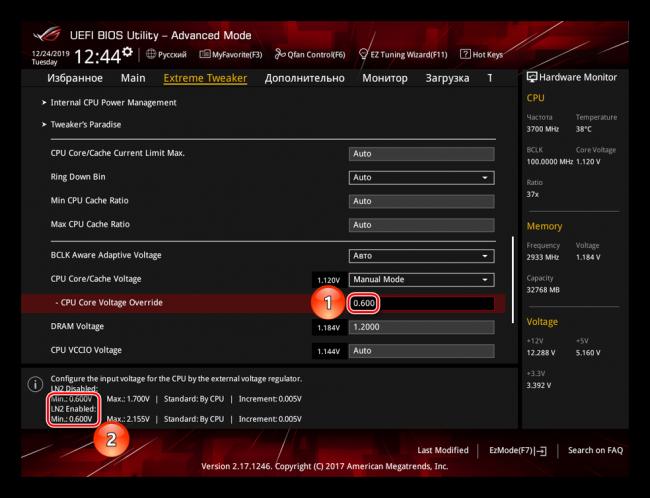
Выставив напряжение ниже текущего, вы понизите частоты процессора по всем ядрам, не затрагивая множители. Рекомендуется снижать её понемногу и постепенно, буквально на сотые доли, равно как и в способе с шиной.
Не забудьте сохранить настройки после их изменения — в таком случае рекомендуется выходить из BIOS через клавишу «F10», отдающей команду выхода с сохранениями изменений.
Способ 2: Настройки Windows
В том случае, если вы не можете или не хотите затрагивать настройки BIOS, то уменьшить частоты можно и в самой операционной системе. За это отвечает параметр «Электропитание», который регулирует в том числе минимальное и максимальное питание процессора. Для того что понизить частоту ЦПУ через питание, воспользуйтесь данным алгоритмом:
- С помощью поиска меню «Пуск», или сразу кликнув по значку увеличительной лупы, отыщите системное приложение «Панель управления» и откройте его.
Нажмите левой кнопкой мыши по категории «Оборудование и звук».</li>
Переместитесь в подкатегорию «Электропитание».</li>
Можно воспользоваться альтернативным путём, нажав комбинацию клавиш «Win+R» и введя команду powercfg.cpl. Так, вы сразу перейдёте на панель «Электропитание».
Кликните по «Настройка схемы электропитания» вашего текущего плана электропитания.</li>
Выберите «Изменить дополнительные параметры питания».</li>Разверните параметр «Управление питанием процессора», а затем подстроки «Минимальное состояние процессора» и «Максимальное состояние процессора». Установите минимум энергии, который может потребить CPU, и максимум, выставив более низкие значения, нежели текущие. После этого последовательно нажмите кнопки «Применить» и «ОК» для вступления изменений в силу.</li></ol>
Теперь же ЦПУ не сможет полностью использовать подаваемое на неё напряжение, ограничиваясь не BIOS, а Windows, и частоты CPU будут снижены соответственно.
Если вам захочется поиграть с настройками, то учтите, что понизить частоту меньше 800 МГц не удастся, особенно при использовании второго способа. Будьте аккуратны, стремясь взять нижнюю планку в 700 МГц и меньше, так как на определённом моменте Windows может решить, что компьютер не соответствует минимальным требованиям и откажется запускаться.
В данной статье были рассмотрены способы снижения тактовой частоты процессора в BIOS и через настройки операционной системы. Как и в случае разгона, так и при торможении системы, не торопитесь и будьте аккуратными в такой процедуре, не боясь сбрасывать настройки, если что-то пошло не так.
Читайте также: Сбрасываем настройки BIOSМы рады, что смогли помочь Вам в решении проблемы.Опишите, что у вас не получилось. Наши специалисты постараются ответить максимально быстро.
Помогла ли вам эта статья?
05.12.2017
В статье описывается способ как попытаться изменить частоту процессора ноутбука/компьютера самым безобидным способом (силами настроек самой операционной системы) на примере Windows 10. Многого от этой фишки не ждите, я не специалист по оверклокингу, однако, если ваш ноутбук часто перегревается, попробовать стоит.
Итак, кто не в курсе, напомню: именно частота процессора определяет производительность вашей системы. Частота, тип и количество ядер ЦПУ – ключевой параметр, на который нужно обращать внимание при покупке машины. Без этих характеристик любая другая начинка в виде 16 Гб “оперативы” и 2 Гб видеопамяти станет колом, превратившись в пустые траты. Но, когда речь заходит о работе мобильного компьютера вообще, не всегда скорость ставится во главу угла: лично меня нередко напрягает усиливающийся шум кулера, напоминая о том, что пора искать поблизости подставку для ноутбука, ибо процессор перегревается.
- настроек энергосбережения
- с помощью команд в консоли
Как изменить частоту процессора: проверьте параметры электропитания
Отправляемся в настройки по пути:
Панель управленияВсе элементы панели управленияЭлектропитаниеИзменение параметров схемы
или с помощью быстрой команды
powercfg.cpl
И проверим вот эти настройки:
настройки можно изменять
Как изменить частоту процессора: команда из консоли
Ниже идут две команды, которые позволяют проделать тоже самое простым копированием/вставкой из консоли, запущенной от имени администратора. С той лишь разницей, что синтаксис команд для различных форм работы ноутбука будет различаться:
- для питающегося от сети ноутбука код выглядит так:
powercfg -setdcvalueindex SCHEME_CURRENT 54533251-82be-4824-96c1-47b60b740d00 75b0ae3f-bce0-45a7-8c89-c9611c25e100 "частота"
- для питающегося от блока питания – так:
powercfg -setacvalueindex SCHEME_CURRENT 54533251-82be-4824-96c1-47b60b740d00 75b0ae3f-bce0-45a7-8c89-c9611c25e100 "частота"
Параметр “частота” вы должны заменить на желаемое число в мегагерцах. Например, для моего старичка:
Окно настроек электропитания я ещё не закрыл, и проделанные изменения в нём сразу отобразились:
Всё, не перегревайте процессор. Успехов.
РубрикаНастройки WindowsКак спрятать Windows?Язык Windows: как добавить или изменить?
Здравствуйте, уважаемые читатели блога Help начинающему пользователю компьютера. В данной статье мы рассмотрим опции БИОС, которые используются для изменения частоты работы процессора, системной шины.
AGP/PCI/SRC FixedВключение данной опции позволяет запретить синхронное и пропорциональное изменение частоты шин PCI , AGP и интерфейса SATA после изменения частоты системной шины. Значения опции:Enabled– изменения частоты системной шины не будет вызывать изменения частоты шин PCI, AGP и интерфейса SATA;Disabled– изменения частоты системной шины будет сопровождаться пропорциональным изменением частоты шин PCI, AGP и интерфейса SATA.Async CPU/PCIE ClockВключение данной опции позволяет запретить синхронное и пропорциональное изменение частоты шины PCI Express после изменения частоты системной шины. Значения опции:Enabled– изменения частоты системной шины не будет вызывать изменения частоты шины PCI Express;Disabled– изменения частоты системной шины будет сопровождаться пропорциональным изменением частоты шины PCI Express.Данная опция может встретиться также под следующими названиями:PCI Express Freq ControlPCI Express SelectablePCI-E Frequency to CPUPCIE CLK SynchronizePCIEx clock Sync. to CPUAsynchronousFrequencyВключение данной опции позволяет запретить синхронное и пропорциональное изменение частот шин ПК после изменения частоты системной шины. Значения опции:Enabled– изменения частоты системной шины не будет вызывать изменения частот остальных шин (PCI, AGP, PCI Express);Disabled– изменения частоты системной шины будет сопровождаться пропорциональным изменением частот остальных шын.CoolN’QuietИспользование технологии, согласно которой частота процессора будет меняться согласно нагрузке. Данную опцию можно использовать только в том случае, если данную функцию поддерживает ЦП. Значения опции:Enabled – использовать технологию; Disabled – не использовать.CPUClockRationJumplessИспользование режима автоматического определения множителя (соотношение частоты работы процессора к физической частоте системной шины), при помощи которого будет вычисляться тактовая частота процессора. Если функция отключена – значение множителя будет определятся положением перемычек или переключателей на системной плате.Значения опции:Enabled – автоматическое определение множителя; Disabled – не использовать данный режим.CPUFSBClockУстановка частоты системной шины (на основе частоты системной шины вычисляется тактовая частота ЦП).Значения опции:Auto – автоматическая установка частоты системной шины;Значения частоты системной шины (зависят от модели материнской платы и версии БИОС).Данная опция может встретиться также под следующими названиями:Adjust CPU Bus ClockAdjust CPU FSB FrequencyClock By Slight AdjustCPU BUS FrequencyCPU ClockCPU Clock SettingCPU CLOCK/SPEEDCPU External Frequency (MHz)CPU FrequencyCPU Frequency SettingCPU FSB (Mhz)CPU FSB Clock (Mhz)CPU FSB FrequencyCPU Host Clock (Mhz)CPU Host Frequency (Mhz)CPU OverclockCPU Overclock FrequencyExternal ClockFSB (QDR), MHzFSB Clock (Mhz)FSB FrequencyHost Burn-in ModeHost Burn-in Mode PercentageNew FSB Speed (QDR)NPT Fid ControlSet System Operation FrequencySystemFrequencyCPUHost/3V66/PCIClockУстановка значений частот системной шины, шины AGP и шины PCI для синхронных чипсетов.Значения опции: зависят от модели материнской платы.CPUHost/SRC/PCIClockУстановка значений частот системной шины, шины PCI и интерфейса SATA для синхронных чипсетов.Значения опции: зависят от модели материнской платы.Данная опция может встретиться также под следующими названиями:Host/SRC/PCI clockCPU Host/PCI Clock/PC133Выбор соотношения реальных частот системной шины, шины PCI и шины памяти. Значения опции:Default – соотношение частот берется с микросхемы SPD модуля памяти;Соотношение частот.Данная опция может встретиться также под следующими названиями:FSB (CPU:SDRAM:PCI)CPUOperatingFrequencyВыбор способа установки тактовой частоты процессора (это произведение частоты системной шины и множителя процессора).Значения опции:Auto(или Disabled) – автоматическая установка тактовой частоты центрального процессора;UserDefine(или Enabled, или On) – ручная установка тактовой частоты ЦП. Данная опция может встретиться также под следующими названиями:CPU Host Clock ControlCPU Operating SpeedCPURatioИзменение коэффициента умножения (множителя), при помощи которого будет вычисляться тактовая частота процессора. Во многих современных системах значение множителя изменить нельзя.Auto – автоматическое определение множителя (соотношение частоты работы процессора к физической частоте системной шины);Диапазон значений множителя (зависит от модели материнской платы и версии БИОС).Данная опция может встретиться также под следующими названиями:Adjust CPU RatioCPU Clock MultiplierCPU Clock RatioCPU Frequency MultipleCPU Frequency MultiplierCPU Frequency RatioCPU Freq. RatioCPU MultipleCPU MultiplierCPU Ratio CMOS SettingCPU Ratio SelectionCPU System Frequency MultipleFrequency RatioMultiplier FactorRatio CMOS SettingCPUSpeedУстановка тактовой частоты ЦП путем изменения частоты шины FSB. Диапазон значений зависит от модели материнской платы. Иногда данная опция имеет информативный характер (отображает значение тактовой частоты процессора).Данная опция может встретиться также под следующими названиями:CPU Operating SpeedCPU Sleep Pin EnableС помощью данной опции можноразрешить/запретитьпонижать тактовую частоту процессора во время ждущего режима.Значения опции:Enabled – разрешитьпонижать тактовую частоту процессора во время ждущего режима;Disabled – запретитьпонижать тактовую частоту процессора во время ждущего режима.CPUSpeed/VoltageSettingВыбор способа установки значений рабочих частот и напряжений процессора.Значения опции:Auto(или Disabled) – автоматическая установка;UserDefine(или Enabled, или On, или Manual) – ручная установка. Данная опция может встретиться также под следующими названиями:CPU Operating SpeedCPU Over-clocking Func.CPU Ratio/VID ChangeCPU/MEM Clock SelectableFID/VID ChangeOperating Frequency SettingDefault Frequency RatioС помощью данной опции можно разрешить/запретить использование стандартного (номинального) множителя процессора.Значения опции:Enabled (или Auto) – разрешить использование номинального множителя процессора;Disabled (или Manual) – использовать множитель, отличный от номинального (если процессор поддерживает данную возможность);Данная опция может встретиться также под следующими названиями:Auto Detect CPU FrequencyCPU Core UnlockCPU Ratio AdjustmentModify Ratio SupportSet CPU RatioUse Maximum MultiplierFix AGP/PCI FrequencyВключение данной опции позволяет запретить синхронное и пропорциональное изменение частоты шин PCI и AGP после изменения частоты системной шины. Значения опции:Enabled– изменения частоты системной шины не будет вызывать изменения частоты шин PCI и AGP;Disabled– изменения частоты системной шины будет сопровождаться пропорциональным изменением частоты шин PCI и AGP.Данная опция может встретиться также под следующими названиями:Async AGP/PCI ClockFixed AGP/PCI FrequencyFSB—MemoryClockModeВыбор способа управления частотами FSB и памяти.Значения опции:Auto – частоты FSB и памяти устанавливаются автоматически;Linked – частота FSBнастраивается вручну (частота оперативной памяти будет изменятся пропорционально автоматически);Unlinked – частоты FSB и памяти устанавливаются отдельно и вручную.FSB/SDRAM/PCI Frequency (MHz)С помощью данной опции можно установить конкретные значения частот системной шины, оперативной памяти и шины PCI.FSB:SDRAM:PCIFrequencyRatioС помощью данной опции можно установить соотношение частот системной шины, оперативной памяти и шины PCI. Опция используется только на тех материнских платах, чипсет которых поддерживает асинхронную роботу данных шин. HostBurn—inModePercentageПозволяет изменить значение частоты системной шины процессора в процентах от номинального значения. Значения опции:0% — 30%.HostBurn—inModeTypeПозволяет выбрать направление изменения частоты системной шины. Значения опции:Positive – менять частоту системной шины в сторону увеличения;Negative – менять частоту системной шины в сторону уменьшения.HT FrequencyУстановка значения эффективной частоты (иногда значения множителя) для шины HyperTransport, которая используется в качестве системной шины в процессорах, начиная с Athlon 64 и Sempron.Значения опции:200 MHz — 2000 MHz – выбор значения эффективной частоты;1x — 10x – выбор значения множителя процессора.Данная опция может встретиться также под следующими названиями:(K8/NPT) to (AGP) FrequencyCPU <-> nForce SPPHyper Transport FrequencyK8<->NB HT SpeedK8<->SB HT SpeedLDT Bus FrequencyLDT FrequencyLDT to AGP Lokar FrequencyMCP55 (SB) to AM2 (CPU) FrequencyRef Clock (HTT), MHzLDT (AM2) to C51 (NB) FreqAutoВыбор способа управления частотой шины HyperTransport, которая используется в качестве системной шины в процессорах, начиная с Athlon 64 и Sempron.Значения опции:Enabled – автоматическая установка частоты шины HyperTranspor;Disabled – ручной режим управления частотой шины HyperTranspor.Данная опция может встретиться также под следующими названиями:(K8/NPT) to (AGP) Freq AutoMCP55 (SB) to AM2 (CPU) Freq. AutoOperatingFrequencySettingВыбор способа настройки частот.Значения опции:UserDefine – ручная установка частот;Standart – автоматическая установка частот.PCIclockSync. toCPUВключение данной опции позволяет запретить синхронное и пропорциональное изменение частоты шины PCI после изменения частоты системной шины. Значения опции:Enabled– изменения частоты системной шины будет сопровождаться пропорциональным изменением частоты шины PCI;Disabled– изменения частоты системной шины не будет вызывать изменения частоты шины PCI.Ratio FreeОпция позволяет разрешить/запретить использование дополнительного множителя 14x вместо стандартного для старших моделей Pentium 4.Значения опции:Enabled (или Low) – разрешить использование дополнительного множителя 14x;Disabled (или High) – запретить использование дополнительного множителя 14x;Auto – автоматическая установка необходимого значения множителя.Данная опция может встретиться также под следующими названиями:C.A.M.CPU Lock FreeSystem/AGPFrequencyОтображает информацию о соотношении или значениях частот системной шины и шины AGP для синхронных чипсетов.System/PCIFrequencyОтображает информацию о соотношении или значениях частот системной шины и шины PCI для синхронных чипсетов.System/SDRAMFrequencyRatioОтображает информацию о соотношении или значениях частот системной шины и шины памяти.Данная опция может встретиться также под следующими названиями:System/Memory Frequency RatioCPU/Memory Frequency RatioSystem Memory MultiplierFSB/Memory RatioПоделиться:Используемые источники:
- https://lumpics.ru/how-to-lower-cpu-clock-speed/
- https://computer76.ru/2017/12/05/izmenit-chastotu-protsessora/
- http://xiod.ru/bios-izmenenie-chastotyi-rabotyi-protsessor/
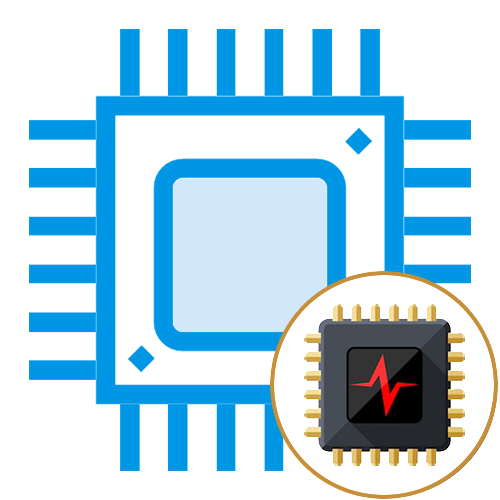
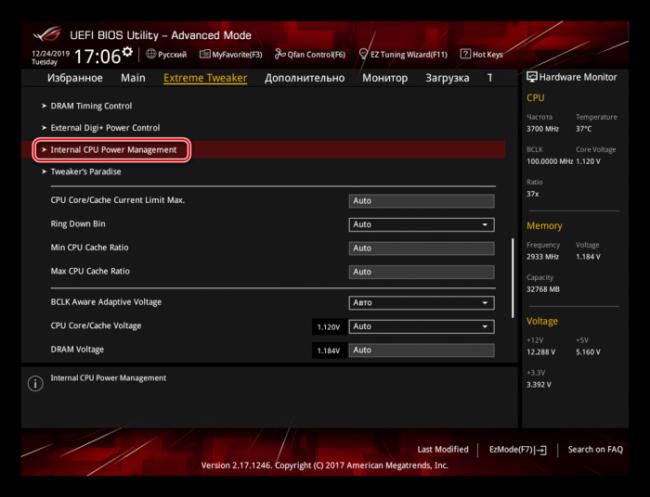
 Настройки BIOS Award. Раздел PnP/PCI Configuration Setup.
Настройки BIOS Award. Раздел PnP/PCI Configuration Setup.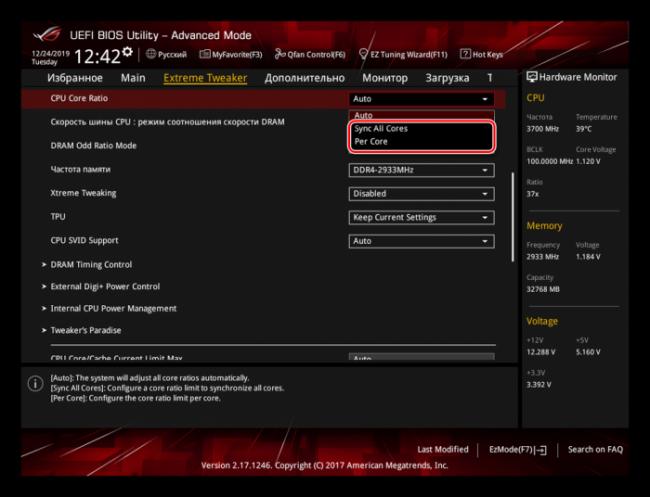
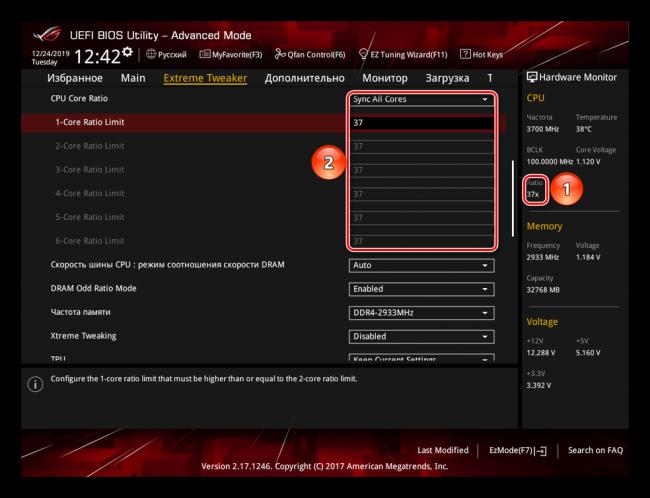
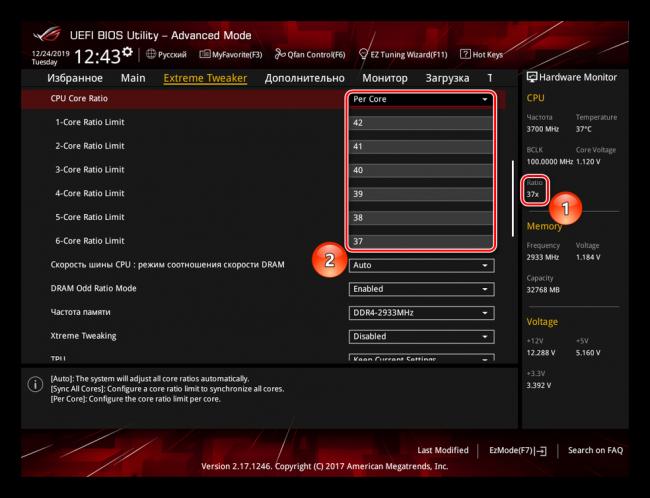
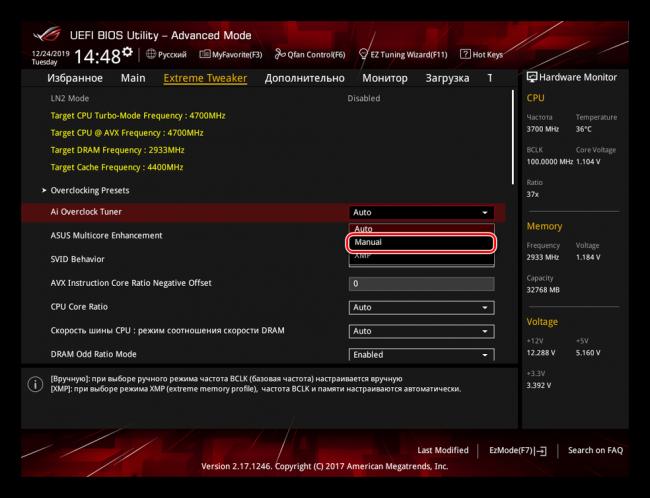
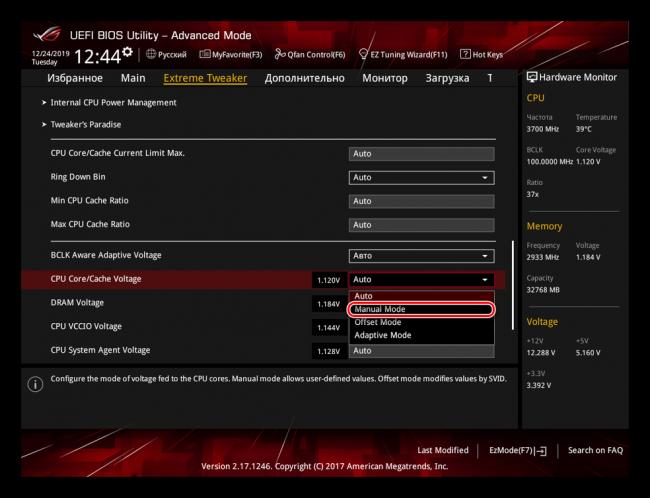
 BIOS: изменение частоты работы процессора
BIOS: изменение частоты работы процессора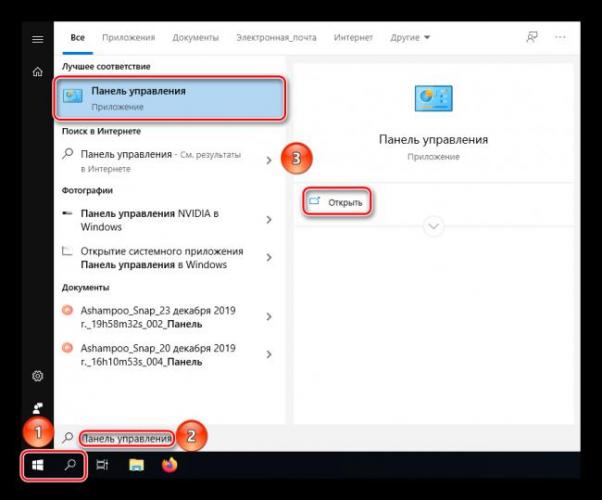
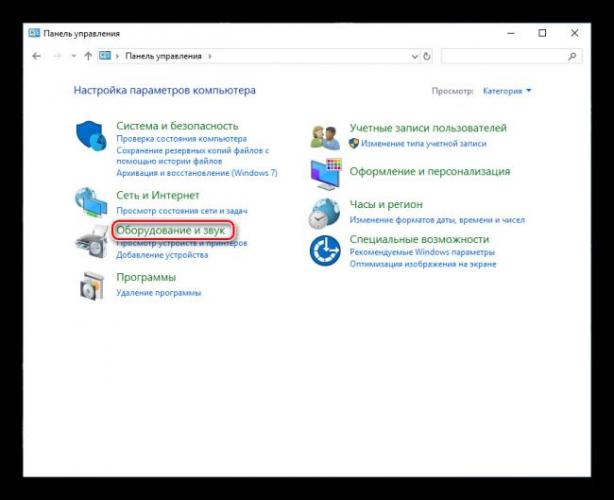
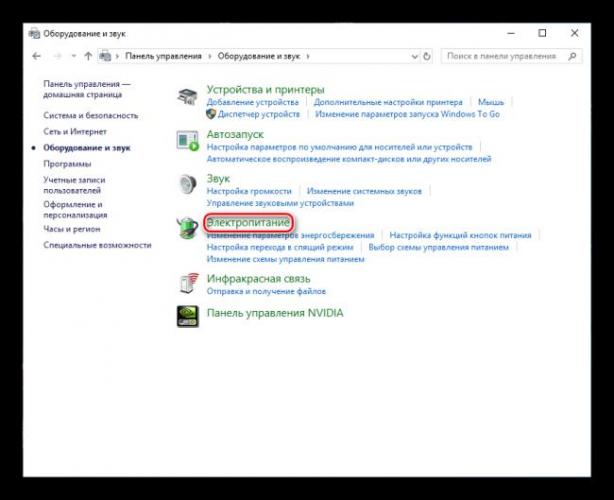

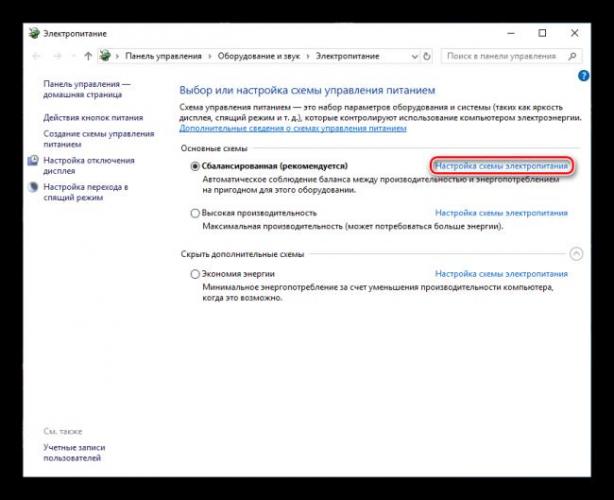

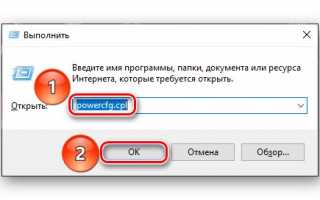

 BIOS: регулировка скорости вращения вентиляторов
BIOS: регулировка скорости вращения вентиляторов Asrock 970m pro3 настройка биоса
Asrock 970m pro3 настройка биоса Настройка Setup BIOS на максимальную производительность
Настройка Setup BIOS на максимальную производительность Phoenix Bios: настройки параметров
Phoenix Bios: настройки параметров